خوش آموز درخت تو گر بار دانش بگیرد، به زیر آوری چرخ نیلوفری را
حل خطای There might be a problem with the driver for the Ethernet adapter
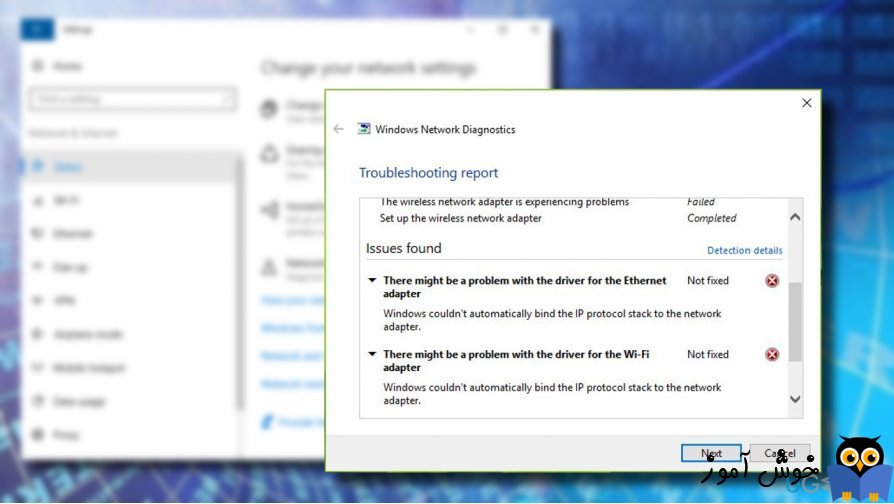
ارور There might be a problem with the driver for the Ethernet adapter خطایی که عمدتا در خصوص اتصال اینترنت رخ می دهد. البته بسیاری از کاربران گزارش این خطا را در موارد دیگر هم ارائه کرده اند. مثلا هنگام تنظیم کردن VPN connection ممکن است این ارور را مشاهده کنید. البته در متن خطا از آنجایی که کلمه Ethernet adapter صراحتا اعلام شده، پس مشخص است که مشکل از کارت شبکه است و کاربران با حذف و نصب مجدد و یا بروزرسانی درایور کارت شبکه، دیدند که مشکل برطرف نشده است.

در هر صورت برای رفع مشکل راه حل هایی را در ادامه گردآوری کرده ایم ک هاز آنها می توانید استفاده کنید.
به وب سایت سازنده سخت افزار کارت شبکه مراجعه کرده و آخرین درایور را متناسب با مدل سخت افزاری کارت شبکه و همچنین نسخه ويندوز دانلود و نصب کنید.
بروزرساني اتوماتيک درايور در ويندوز با استفاده از نرم افزار TweakBit™ Driver Updater
دانلود و آپديت درايورها در ويندوز با نرم افزار Smart Driver Updater
آپديت ساده و آسان درايورهاي ويندوز با نرم افزار Driver Talent
بروزرساني درايورها در ويندوز با ابزارهاي رايگان
در این روش باید تنظیمات کارت شبکه خود را ریست کنید. در لینک زیر نحوه انجام اینکار با چند دستورساده CMD گفته شده است.
روی این سرویس دابل کلیک کنید تا فرم تنظیمات آن باز شود. سپس از کامبوباکس startup type گزینه Automatic را انتخاب کنید. در آخر هم دکمه start را کلیک کنید.
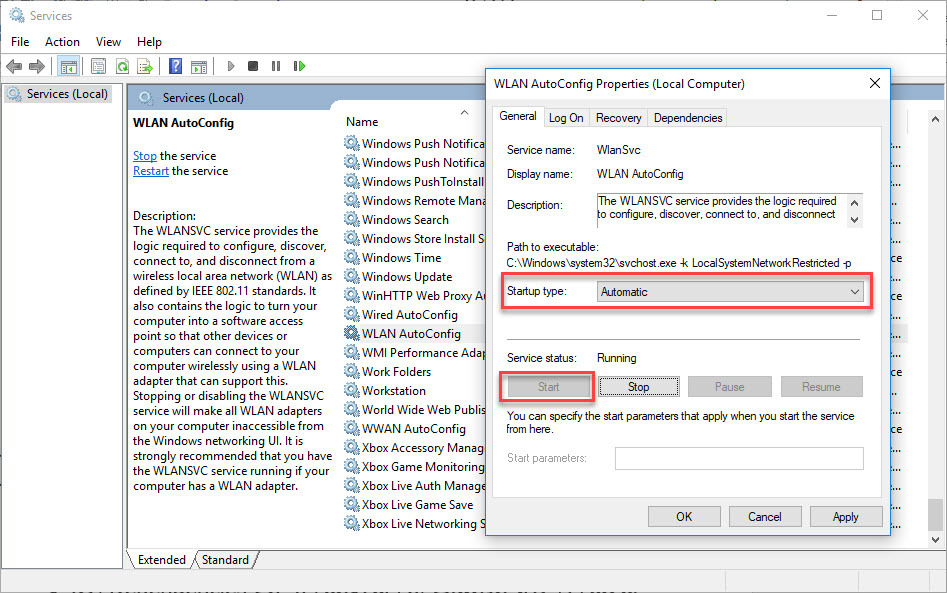
سپس در فرم تنظیمات این سرویس به تب Dependencies رفته و به سرویس هایی که در این لیست مشاهده می کنید، دقت کنید.
سرویس های Windows Connection Manager و Remote Procedure Call را بیابید. دقیقا مانند تصویر فوق، وضعیت هر دو سرویس مذکور باید همینطور باشد.
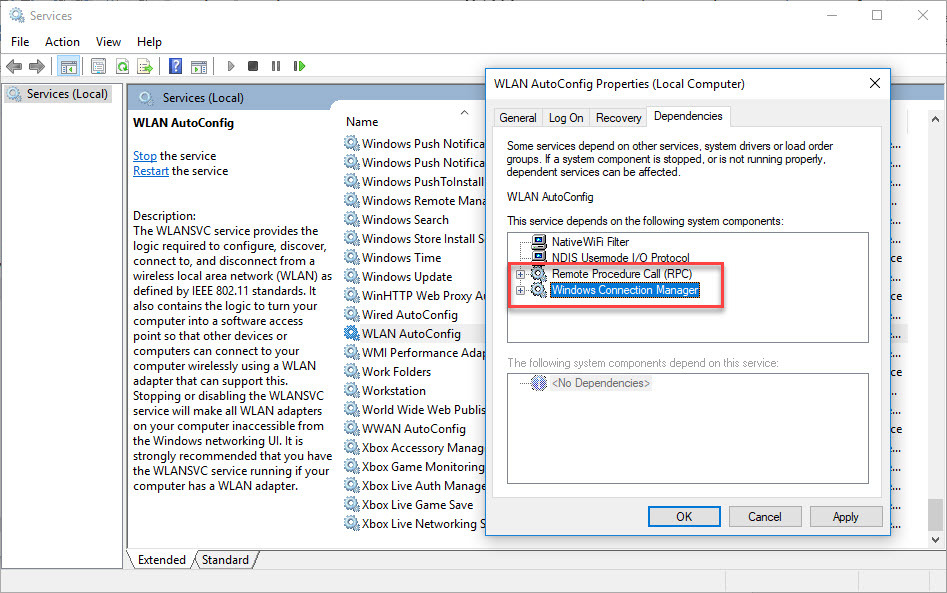

در هر صورت برای رفع مشکل راه حل هایی را در ادامه گردآوری کرده ایم ک هاز آنها می توانید استفاده کنید.
قبل از هر کاري بهتر است از سيستم تان Restore point تهيه کنيد.
Update Network Adapters
توصیه می شود هنگام نصب مجدد یا به روزرسانی درایورها ، حساب های خود را مثلاً از حساب لوکال به حساب Microsoft یا بالعکس تغییر دهید.به وب سایت سازنده سخت افزار کارت شبکه مراجعه کرده و آخرین درایور را متناسب با مدل سخت افزاری کارت شبکه و همچنین نسخه ويندوز دانلود و نصب کنید.
بروزرساني اتوماتيک درايور در ويندوز با استفاده از نرم افزار TweakBit™ Driver Updater
دانلود و آپديت درايورها در ويندوز با نرم افزار Smart Driver Updater
آپديت ساده و آسان درايورهاي ويندوز با نرم افزار Driver Talent
بروزرساني درايورها در ويندوز با ابزارهاي رايگان
در این روش باید تنظیمات کارت شبکه خود را ریست کنید. در لینک زیر نحوه انجام اینکار با چند دستورساده CMD گفته شده است.
Check the Dependency Services of the WLAN AutoConfig
به کنسول Services ویندوز وارد شوید و سپس سرویس WLAN AutoConfig را از لیست سرویس های موجود بیابید.روی این سرویس دابل کلیک کنید تا فرم تنظیمات آن باز شود. سپس از کامبوباکس startup type گزینه Automatic را انتخاب کنید. در آخر هم دکمه start را کلیک کنید.
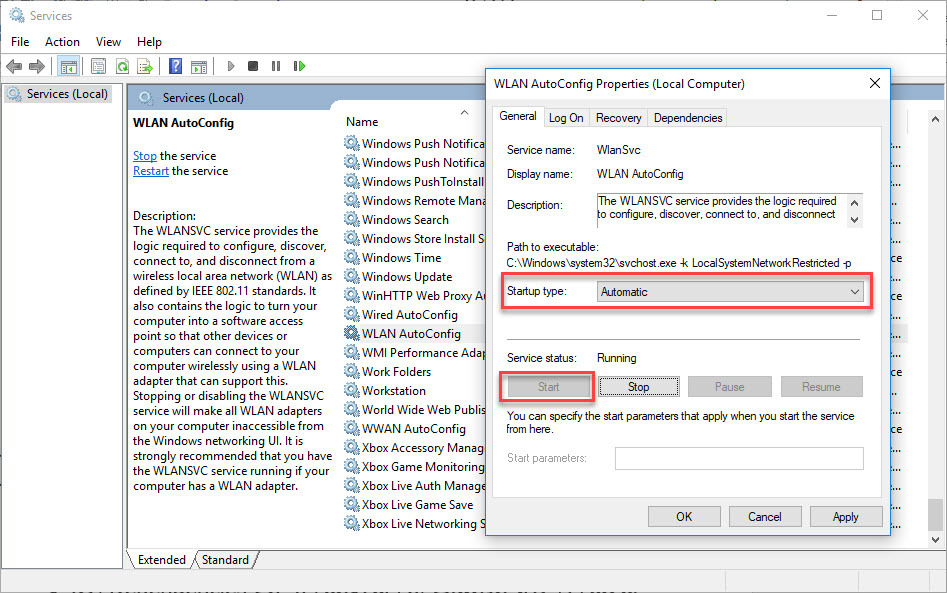
سپس در فرم تنظیمات این سرویس به تب Dependencies رفته و به سرویس هایی که در این لیست مشاهده می کنید، دقت کنید.
سرویس های Windows Connection Manager و Remote Procedure Call را بیابید. دقیقا مانند تصویر فوق، وضعیت هر دو سرویس مذکور باید همینطور باشد.
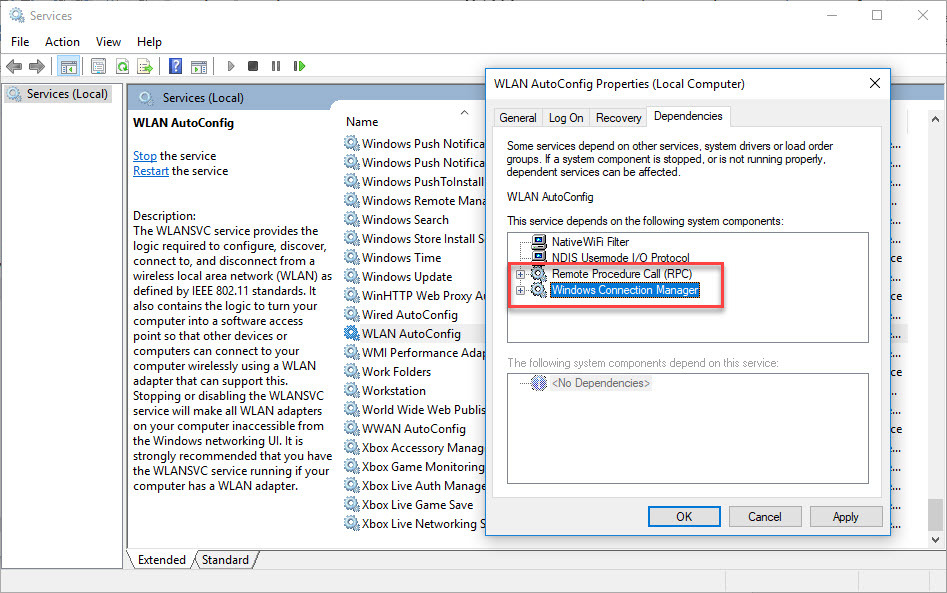
Reset the Winsock entries and TCP/IP stack to troubleshoot
لطفا Command Prompt را به صورت run as administrator باز کردده و دو دستور زیر را در آن وارد و Ener کنید تا اجرا شوند.netsh winsock reset catalog (reset winsock entries)
netsh int ip reset reset.log hit (reset TCP/IP stack)





نمایش دیدگاه ها (0 دیدگاه)
دیدگاه خود را ثبت کنید: